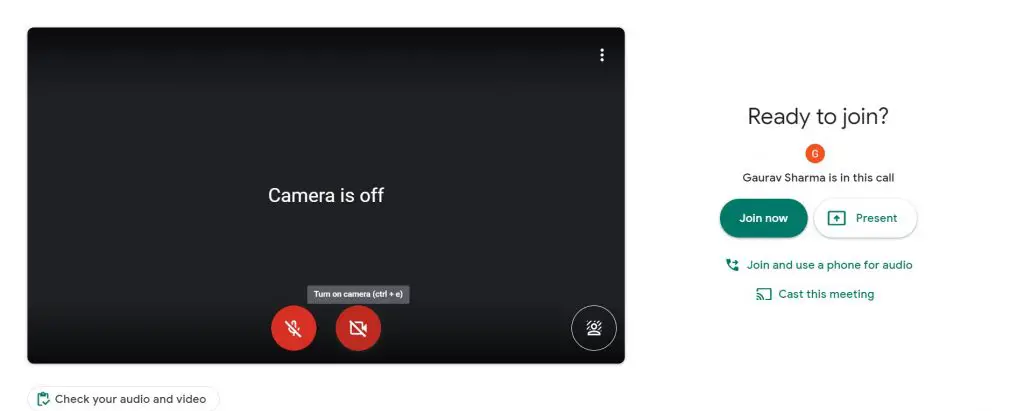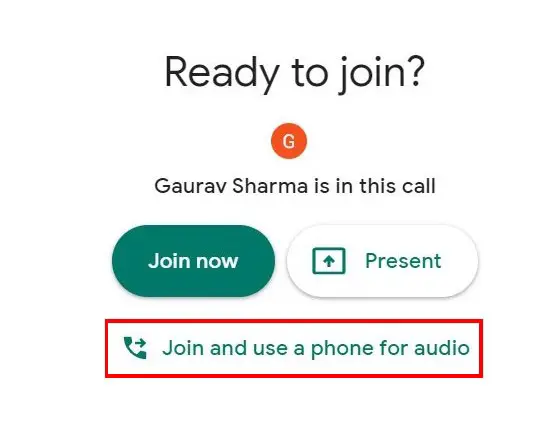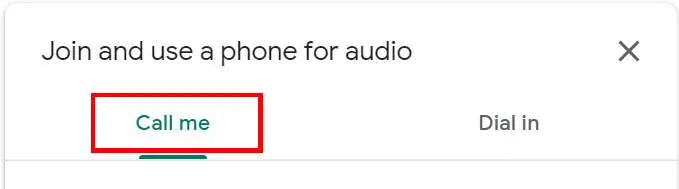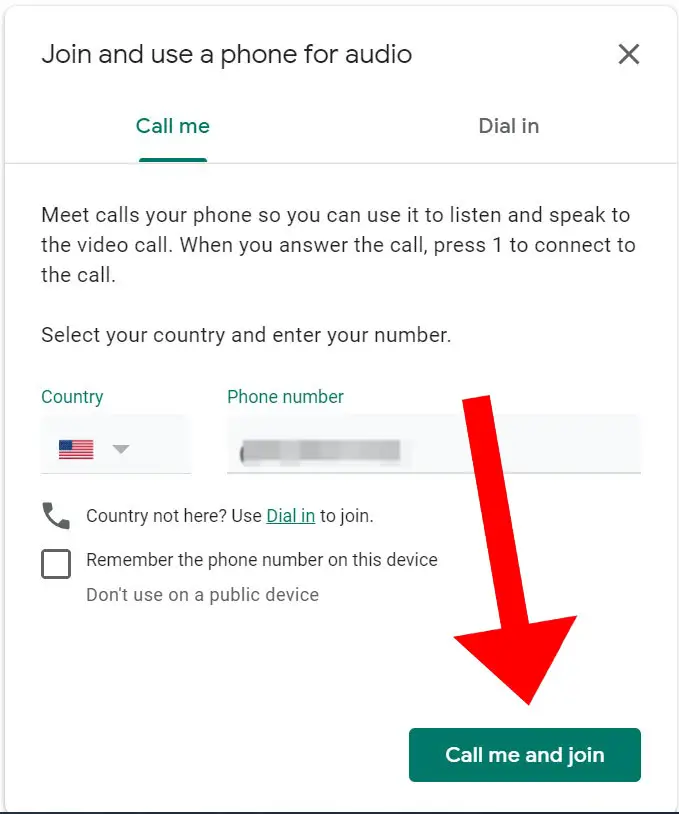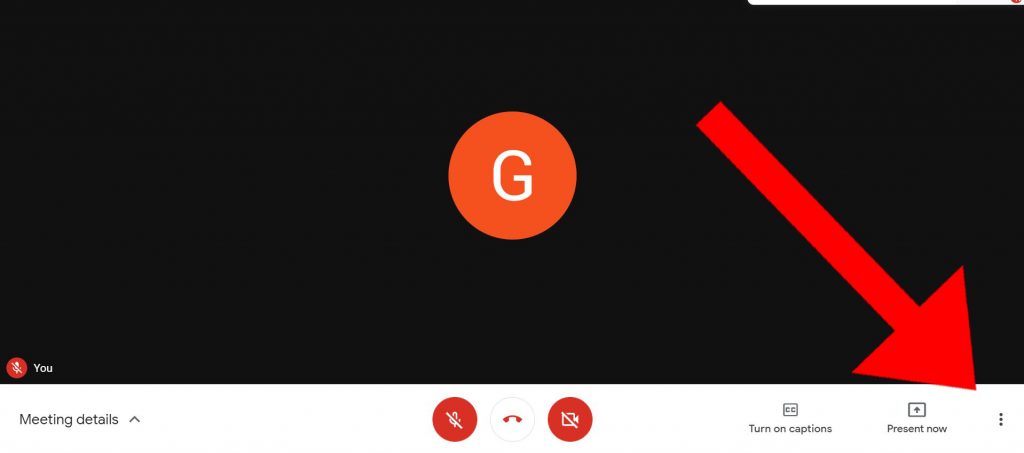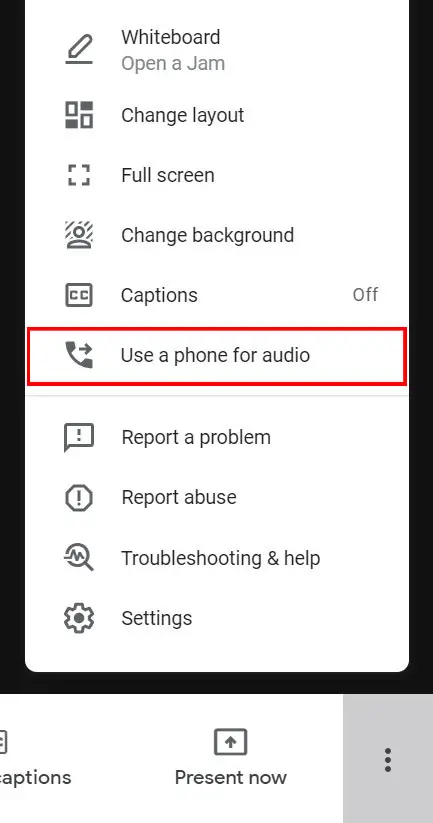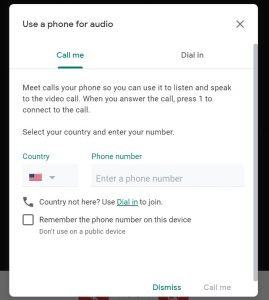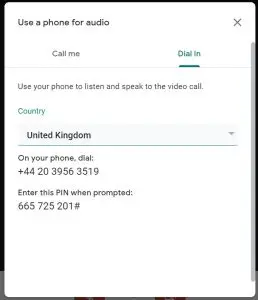将手机用作 Google Meet 的免提电话和麦克风的 2 种方法
自从这场大流行开始以来,每个人都在家工作,然后虚拟会议应用程序突然增加,例如 Zoom、Microsoft Teams 和 Google Meet。 但既然我们还没有出去,如果您的笔记本电脑扬声器不能正常工作怎么办? 您无法正确听到电话另一端的人的声音。 如果您可以将手机用作会议的音频输出会怎样? 这就是我们今天要讨论的内容。 请继续阅读以了解如何将您的手机用作 Google Meet 会议的免提电话。
另外,请阅读 | 将 Android 手机用作免提电话的 3 种方法
在 Google Meet 中将手机用作免提电话的 2 种方法
可能有两种不同的情况,您尚未加入会议或您已经加入会议。 别担心,我们将带您了解这两种情况。
1. 您还没有加入会议
如果您还没有加入 Google Meet 通话,您可以根据您所在的位置使用这两种方法。
另外,请阅读 | 解决 Zoom 会议中不同音频问题的 10 种方法
您位于美国/加拿大
- 访问会议参与页面
- 点击 加入并使用电话进行音频
- 在这里你有两个选择,去 打电话给我 舌头。
- 您必须输入您的电话号码并点击 打电话给我加入.
- 在您的手机上接听电话,然后 按1.
另外,请阅读 | 修复会议中未显示的缩放配置文件图像的 5 种方法
你在另一个国家
Call Me 功能仅适用于美国和加拿大,因此如果您在其他国家/地区,请按照以下步骤操作:
另外,请阅读 | 减少 Google Meet 中移动数据使用量的提示
2.您已经加入会议
如果您已经加入了会议并且在该过程中添加了一个简单的步骤,只需按照以下步骤操作即可:
- 去 更多选择 (3 分) 右下角
- 点击 使用电话收听音频
- 您现在可以按照 打电话给我 左右 作曲家 选项卡,如上所示。
要注意: 如果该会议的人数超过 5 人,或者您的计算机在您登录前已静音,则您的麦克风将在会议期间自动静音。
另外,请阅读 | 为您的会议下载 50 多张带有虚拟缩放功能的免费壁纸
2. 断开手机
要断开您的电话,您可以通过电话结束通话,或者只需按照右下角的“更多”菜单断开您的电话即可。
您可以通过以下两种方式将手机作为麦克风和扬声器连接到 Google Meet Chat。 因此,您不必担心笔记本电脑的麦克风或扬声器坏了来接听电话。
另外,请阅读 | 在 Zoom、Google Meet、Skype、Microsoft Teams、Slack 和 Hangouts 上进行一小时的视频会议会消耗多少数据?